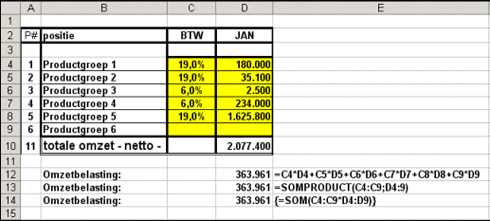Omzetvergelijking per productgroep
Om een verdieping aan te brengen in de analyse van eventuele afwijkingen in de omzet op totaal bedrijfsniveau kan worden gekeken naar de omzetvergelijking per productgroep in deze werkbladen.
Werkbladen in deze Excelsheet
|
Werkbladen Omzetvergelijking per productgroep |
Bekijk screenshot van dit werkblad |
Gebruiksinstructie
Doel van deze tool
Om een verdieping aan te brengen in de analyse van eventuele afwijkingen in de omzet op totaal bedrijfsniveau, kan worden gekeken naar de omzetvergelijking per productgroep in deze werkbladen.
In deze werkbladen per productgroep wordt de maandelijks gerealiseerde omzet (netto) vergeleken met de geplande omzet. Hierbij worden de afwijkingen zowel in absolute bedragen als in procenten van de geplande omzet weergegeven. De gecumuleerde omzetwaarden worden op dezelfde manier weergegeven.
Verder wordt de gerealiseerde omzet van het lopende boekjaar met de omzetwaarden van het vorige jaar vergeleken. Ook hier worden de afwijkingen ten opzichte van de omzet van het vorige jaar zowel in absolute bedragen als in percentages aangegeven.
Personeelsmanagement

Heeft u ook een verantwoordelijkheid in personeelsmanagement? Kijk dan ook op HR Praktijk voor zekerheid over wetten en regels!
Gerelateerde Excelsheets
-
 Calculatie afschrijvingen op investeringen in...
Calculatie afschrijvingen op investeringen in...
-
 Calculatie afschrijvingen op investeringen...
Calculatie afschrijvingen op investeringen...
-
 Geplande en gerealiseerde personeelskosten per afdeling
Geplande en gerealiseerde personeelskosten per afdeling
-
 Gerealiseerde kortingen productgroepen per maand
Gerealiseerde kortingen productgroepen per maand
-
 Gerealiseerde opbrengsten naar productgroep per...
Gerealiseerde opbrengsten naar productgroep per...
-
 Inkoopwaarde verkochte goederen per productgroep per...
Inkoopwaarde verkochte goederen per productgroep per...
-
 Kosten – geplande omzet en de basisgegevens
Kosten – geplande omzet en de basisgegevens
-
 Kosten – planning overige kosten en uitgaven in...
Kosten – planning overige kosten en uitgaven in...
-
 Kosten – totaaloverzicht inkopen
Kosten – totaaloverzicht inkopen
-
 Omzetvergelijking per productgroep
Omzetvergelijking per productgroep
-
 Omzetvergelijking voor hele bedrijf
Omzetvergelijking voor hele bedrijf
-
 Opbrengsten – geplande kortingen productgroepen per...
Opbrengsten – geplande kortingen productgroepen per...
-
 Opbrengsten – geplande omzet en basisgegevens
Opbrengsten – geplande omzet en basisgegevens
-
 Opbrengsten – omzet vorig jaar productgroep per...
Opbrengsten – omzet vorig jaar productgroep per...
-
 Overige personeelskosten
Overige personeelskosten
-
 Personeelskosten – totalenblad en invoeren...
Personeelskosten – totalenblad en invoeren...
-
 Planning bestedingen aan rente en aflossing
Planning bestedingen aan rente en aflossing
-
 Planning kosten per kostensoort per maand
Planning kosten per kostensoort per maand
-
 Planning overige bedrijfsinkomsten
Planning overige bedrijfsinkomsten
-
 Resultaat – overname gegevens
Resultaat – overname gegevens
-
 Samenvatting boekwaarden per activacategorie
Samenvatting boekwaarden per activacategorie
-
 Samenvatting geplande afschrijvingen
Samenvatting geplande afschrijvingen
-
 Totaaloverzicht overige kosten gecumuleerd
Totaaloverzicht overige kosten gecumuleerd
-
 Totaaloverzicht overige kosten per maand
Totaaloverzicht overige kosten per maand
-
 Vergelijking werkelijk resultaat met gepland resultaat
Vergelijking werkelijk resultaat met gepland resultaat